Paljud Windows 10 kasutajad on teatanud, et nad näevad a Windowsi varundamise tõrketeade veakoodiga 0x81000036 kui nad üritavad süsteemi taastada varem loodud taastepunkti. Täielik veateade on järgmine.
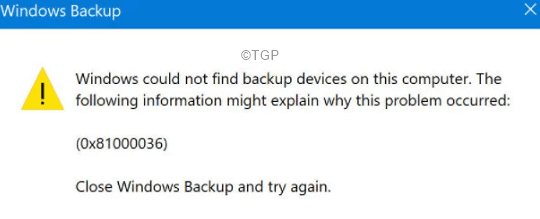
Seda viga nähakse tavaliselt siis, kui virtuaalmasinaga seotud rakendused, nagu Hyper V ja Windowsi liivakasti funktsioonid, on Windows 10-s lubatud. Selles artiklis oleme koostanud paranduste loendi, mis võivad aidata teil Windowsi varundustõrke lahendada.
Sisukord
Parandus 1: keelake Windowsi liivakast
1. toiming: tegumiriba tüübi otsinguribal Lülitage Windowsi funktsioonid sisse
2. samm: valige menüüst suvand Lülitage Windowsi funktsioonid sisse või välja

3. samm: kerige ilmuvas aknas alla ja leidke asukoht Windowsi liivakast
4. samm: Tühjendage väljalülitamiseks linnuke need funktsioonid ja vajutage nuppu Okei nuppu
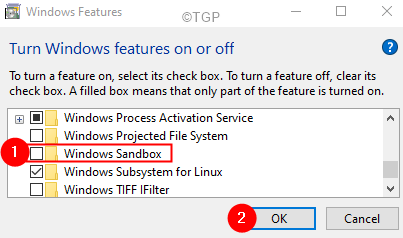
5. samm: kui näete dialoogi hüpikaknast, klõpsake nuppu Jah
6. toiming. Tehke varundustoiming uuesti ja kontrollige, kas näete vigu.
Kontrollige, kas see aitab, kui ei, proovige järgmist lahendust.
Parandus 2: keelake Hyper-V
1. samm: avage Lülitage Windowsi funktsioonid sisse või välja. (Vaadake 1. paranduse samme 1, 2)
2. samm: kerige alla ja leidke asukoht Hüper V.
3. samm: Tühjendage linnuke kõrval asuvas märkeruudus Hüper V.
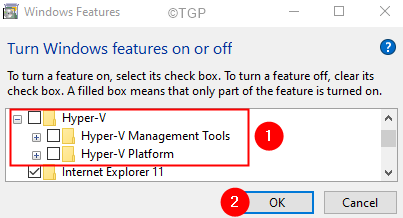
4. samm: klõpsake nuppu Okei nuppu.
5. samm: kui näete dialoogi hüpikaknast, klõpsake nuppu Jah.
6. samm: tehke uuesti varundustoiming ja kontrollige, kas vead on lahendatud.
Kontrollige, kas see aitab. Kui ei, proovige järgmist parandust.
Parandus 3: eemaldage kaust WindowsBackupImage
Teatud juhtudel kuvatakse see tõrge, kui on olemas varasemad varukoopiafailid.
1. samm: otsige üles kaust WindowsBackupImage.
MÄRKUS. See on kõigi jaoks erinev. Kuid see asub draivis, kuhu aknad on installitud. Samuti on see peidetud kaust.
2. samm: kustutage Windows BackupImage kausta või teisaldage eelmise versiooni varukoopiad teise kausta.
See on kõik
Loodame, et see artikkel oli informatiivne. Aitäh Lugemise eest.
Kommenteerige ja andke meile teada parandus, mis aitas teil probleemi lahendada.


